Discord'un “Rota Yok” Hatası Nasıl Düzeltilir
(Discord)İstemci bir ses kanalına başarılı bir şekilde bağlanamadığında (can’t successfully connect)Discord “Rota Yok” hatası görüntüler . Bu genellikle ağınız bu bağlantıya izin vermediğinde veya platformun ucunda bir sorun olduğunda olur.
Her durumda, ses kanallarınızı(your voice channels) tekrar harekete geçirmek istiyorsanız, sisteminizde birkaç seçenek ayarlamanız gerekecek. Bu kılavuzda tam da bunu nasıl yapacağınızı öğreneceksiniz.

Reboot Your Router/Modem to Resolve the No Route Error
Discord'un “Rota Yok” hatasını düzeltmenin en kolay ve en hızlı yolu, yönlendiricinizi yeniden başlatmaktır. Yönlendiricinizin dinamik bir IP sorunu varsa (büyük olasılıkla internet servis sağlayıcınızdan kaynaklanıyorsa), normal bir yeniden başlatma, sorunu çözerek size yeni bir IP adresi sağlamalıdır.
Cihazdaki Güç(Power) düğmesine basarak yönlendiricinizi yeniden başlatabilirsiniz . Yönlendiriciniz bir ayarlar sayfası sunuyorsa, bu sayfaya erişebilir ve cihazınızı yeniden başlatmak için Bakım(Maintenance) > Yönlendiriciyi Yeniden Başlat veya benzer bir seçeneği seçebilirsiniz.(Restart The Router)

Güç(Power) düğmesine sahip değilseniz ve yönlendiricinizin ayarlar sayfasına nasıl erişeceğinizden emin değilseniz, yönlendiricinizi yeniden başlatmak için güç soketini kapatıp açın.
Discord No Route Hatasını Gidermek için DNS Önbelleğinizi Temizleyin(Flush Your DNS Cache to Get Around the Discord No Route Error)
DNS önbellek sorunlarınız, Discord'un bir ses sunucusuna bağlanmamasına da neden olabilir ve bu da “Rota Yok” hatasıyla sonuçlanır . (Discord)Bu durumda, DNS önbelleğinizi silmeyi(deleting your DNS cache) deneyin ve bunun sorunu çözmeye yardımcı olup olmadığına bakın. Genellikle, bunu yaptığınızda DNS ile ilgili sorunların çoğu giderilir.
Web sitelerine göz atarken bilgisayarınız otomatik olarak önbelleği yeniden oluşturur, böylece hiçbir şey kaybetmezsiniz.
- Başlat(Start) menüsünü açın, Komut İstemi'ni(Command Prompt) arayın ve arama sonuçlarında Komut İstemi'ni(Command Prompt) seçin .
- (Enter)Komut İstemi(Command Prompt) penceresine aşağıdaki komutu girin ve Enter'a(Enter) basın : ipconfig /flushdns

- DNS önbelleğiniz temizlendiğinde Komut İstemi(Command Prompt) penceresini kapatabilirsiniz . İsteğe bağlı olarak, belirli sorunları gidermek için IP adresinizi serbest bırakabilir ve yenileyebilirsiniz .(release and renew your IP address)
Discord'un Güvenlik Duvarınızdan Geçmesine İzin Verin(Allow Discord to Pass Through Your Firewall)
Güvenlik duvarınız sisteminizde etkinleştirilmişse, bu Discord'un internet bağlantısını engelliyor olabilir. Bu durumda, “Rota Yok” hatasını önlemek için Discord istemcisinin güvenlik duvarınız üzerinden geçmesine izin vermeniz gerekir .(allow the Discord client through your firewall)
Çoğu güvenlik duvarı aracı, herhangi bir kısıtlama olmaksızın geçmesine izin vermek istediğiniz uygulamaları belirlemenize olanak tanır. Windows'un yerleşik Windows Defender güvenlik duvarını kullanıyorsanız, bu araçta Discord'u(Discord) nasıl beyaz listeye alacağınız aşağıda açıklanmıştır:
- Başlat menüsü simgesine sağ tıklayıp Ayarlar'ı (Start)seçerek(Settings) Ayarlar'ı açın(Settings) .
- Güvenlik duvarı ayarlarınıza erişmek için Ağ ve İnternet(Network & Internet) > Windows Güvenlik Duvarı'nı(Windows Firewall) seçin .
- Bir uygulamaya güvenlik duvarı üzerinden izin ver'i(Allow an app through firewall) seçin .

- Uygulama listenizi ekranınızda göreceksiniz. Sağ üst köşedeki Ayarları değiştir'i(Change settings) seçerek bu listeyi düzenlenebilir hale getirin .

- Listede Discord'u(Discord) bulun ve uygulamanın yanında hem Özel(Private) hem de Genel onay kutularını etkinleştirin.(Public)
- Ayarlarınızı kaydetmek için alttaki Tamam'ı(OK) seçin .
- Discord'u(Discord) başlatın ve ses kanallarınıza başarıyla erişip erişemediğinizi görün.
Yukarıdaki uygulama listesinde Discord'u görmüyorsanız, Başka(Discord) bir uygulamaya izin ver'i seçip (Allow another app)Discord yürütülebilir dosyasını bulup seçerek uygulamayı manuel olarak ekleyin.
Hizmet Kalitesi (QoS) Yüksek Paket Önceliğini Devre Dışı Bırak(Disable Quality of Service (QoS) High Packet Priority)
Discord, yönlendiricinize Discord tarafından iletilen verilerin yüksek önceliğe sahip olduğunu belirten Hizmet Kalitesi Yüksek Paket Önceliği özelliğine sahiptir. (Quality of Service High Packet Priority)Bu, uygulama deneyiminizi geliştirmeye yardımcı olsa da, bu özellik her zaman tüm yönlendiricilerde iyi çalışmaz.
“Rota Yok” hatasını düzeltmek için Discord uygulamasında bu özelliği devre dışı bırakın.
- Discord'u(Discord) açın ve sol alt köşedeki Kullanıcı Ayarları'nı (bir dişli simgesi) seçin.(User Settings)
- Soldaki kenar çubuğunda Ses ve Video'yu(Voice & Video) seçin .
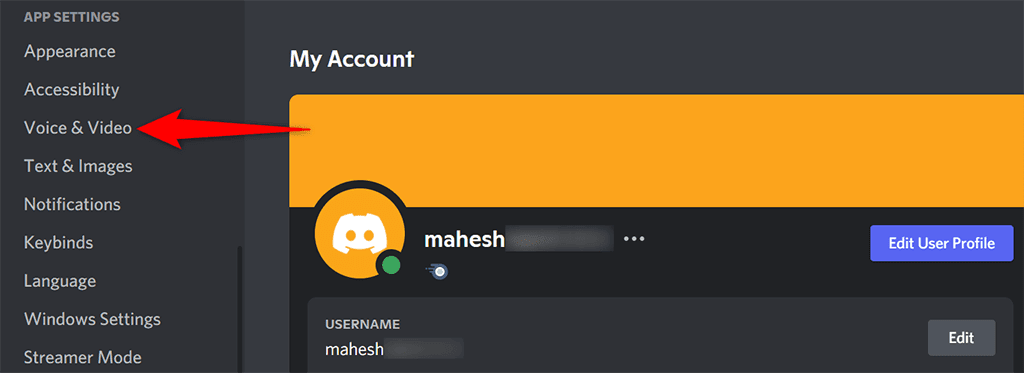
- Sağdaki Hizmet Kalitesi Yüksek Paket Önceliğini Etkinleştir(Enable Quality of Service High Packet Priority) seçeneğini bulun ve devre dışı bırakın.

- Ayarlar sayfasını kapatmak için üst kısımdaki Esc'yi(Esc) seçin .
- Discord uygulamasını kapatıp yeniden açın.
VPN'inizi Devre Dışı Bırakın(Disable Your VPN)
Bir VPN uygulaması, bağlantınızın güvenliğini sağlamaya ve konumunuzu taklit etmeye yardımcı olur, ancak bu tür bir hizmet bazen çeşitli ağ sorunlarına neden olur. Discord'daki "Rota Yok" hatanız(Discord) , kötü yönetilen bir VPN'in(VPN) sonucu olabilir .
Bunu doğrulamanın bir yolu, VPN'nizi(Discord) geçici olarak kapatmak ve Discord'da(VPN) hala “Rota Yok” hatası alıp almadığınızı görmektir . Bunu yaparsanız, daha fazla çözüm bulmak için okumaya devam edin. Bunu yapmazsanız , suçlu VPN'inizdir(VPN) . Bu durumda, uygulamanız destekliyorsa VPN(VPN) protokolünüzü UDP olarak değiştirmeyi deneyebilirsiniz .
Çoğu VPN uygulamasında Ayarlar(Settings) > Protokoller'e(Protocols) gidebilir ve Taşıma(Transport) modunu UDP olarak değiştirebilirsiniz . Bu işe yaramazsa, muhtemelen yeni bir VPN sağlayıcısı(get a new VPN provider) almanız gerekecek .
Change Your Voice Region/Server Region
Discord , ses kanallarınız için en iyi performans gösteren sunucuyu otomatik olarak seçer. Ancak bazen bu sunucular istendiği gibi çalışmaz ve kullanıcılar “Yol Yok” hatası da dahil olmak üzere çeşitli sorunlar yaşarlar.
Neyse ki, ses sunucunuzu manuel olarak değiştirebilir ve bunun herhangi bir fark yaratıp yaratmadığını görebilirsiniz. Bunu yaptığınızda kanalınızdaki tüm kullanıcılar da yeni seçilen sunucuyu kullanmaya başlar.
- Discord'u(Discord) başlatın , sunucunuza erişin ve ses kanalınızın yanındaki Kanalı Düzenle'yi (bir dişli simgesi) seçin. (Edit Channel)Bu, kanal sunucu ayarlarınıza erişmenizi sağlar.

- Henüz orada değilseniz, soldaki kenar çubuğundan Genel Bakış(Overview) sekmesini seçin .
- Sayfayı Bölge Geçersiz Kılma(Region Override) seçeneğine kaydırın . Açılır menüyü açın ve manuel olarak yeni bir ses sunucusu ayarlayın.

- En alttaki Değişiklikleri Kaydet'i(Save Changes) seçerek değişikliklerinizi kaydedin.
Discord İstemcinizi Değiştirin(Change Your Discord Client)
"Rota Yok" hatası almanızın olası bir nedeni, Discord istemcinizde bir sorun(Discord client has an issue) olmasıdır . Örneğin, masaüstünüzde Discord uygulamasını kullanıyorsanız, uygulamanın çekirdek dosyaları hatalı olabilir ve çeşitli sorunlara neden olabilir.(Discord)

Alternatif bir platformda Discord'a(Discord) erişerek bunu doğrulayabilirsiniz . Örneğin, Discord masaüstü uygulamasını kullanıyorsanız web'de Discord'a(Discord on the web) geçin ve hatayı hâlâ alıp almadığınıza bakın. Bunu yapmazsanız, istemcinizde bir sorun vardır ve sorunu çözmek için istemciyi kaldırıp yeniden yüklemeniz gerekir.
Discord'da Rota Hatası Yok Kolayca Düzeltilebilir(No Route Error on Discord Is Easily Fixable)
Discord'un "Rota Yok" hatası ses kanallarınıza erişmenizi engellediği için canınız sıkılıyorsa , sorununuzu çözmek için(fix your issue) yukarıdaki yöntemlerden birkaçını deneyin . Ağınız ve istemciniz iyi bir şekilde yapılandırıldığında, artık cihazlarınızda platforma erişimde herhangi bir sorun yaşamamalısınız.
Related posts
“Kaynak Dosyadan veya Diskten Okunamıyor” Hatasını Düzeltin
Windows'ta "Güncellemeleri Tamamlayamadık" Hatası Nasıl Düzeltilir
“Windows Bu Ağın Proxy Ayarlarını Otomatik Olarak Algılayamadı” Hatasını Düzeltin
Windows'ta “Bir Şey Oldu ve Pininiz Kullanılamıyor” Hatası Nasıl Onarılır
“Windows Kaynak Koruması İstenen İşlemi Gerçekleştiremedi” Hatası Nasıl Onarılır
Gboard'u Düzeltmenin 9 Yolu iPhone ve Android'de Çalışma Hatasını Durdurdu
“Wi-Fi Geçerli Bir IP Yapılandırmasına Sahip Değil” Hatası Nasıl Düzeltilir
Google Chrome'da "Ağ Değişikliği Algılandı" Hatası Nasıl Düzeltilir
“D3D Cihazı Oluşturulamadı” Hatası Nasıl Düzeltilir
“OK Google” veya “Hey Google” Sorunları Nasıl Giderilir
“Ofis Lisansınızla İlgili Bir Sorun Var” Nasıl Düzeltilir
“Windows Ağ Bağdaştırıcınız İçin Bir Sürücü Bulamadı” Hatası Nasıl Onarılır
Windows'ta “d3dx9_43.dll Eksik” Hatası Nasıl Onarılır
msvcp140.dll veya vcruntime140.dll Eksik veya Bulunamadı Hatası Nasıl Düzeltilir
Google Chrome'da "Err_empty_response" Hatası Nasıl Düzeltilir
Android'de “Ağda Kayıtlı Değil” Hatası Nasıl Düzeltilir
"Başvurulan Bellekteki Talimat Okunamadı" Hatalarını Düzeltin
"Hata!" Hatasını Düzeltmenin 8 Yolu Chrome'da Sayfa Kilitlenme Hatası
Windows 10'da 'Yeterli USB Denetleyici Kaynakları Yok' Nasıl Onarılır
“Dosya hedef dosya sistemi için çok büyük” Hatasını Düzeltin
